Po wystąpieniu błędu
Jeśli wystąpi błąd drukowania, na przykład jeśli skończy się papier lub dojdzie do jego zacięcia, na ekranie komputera zostanie wyświetlony komunikat dotyczący rozwiązywania problemów, a kontrolki Alarm i/lub WŁ. (ON) drukarki będą błyskać.
W przypadku systemu Windows wraz z komunikatem może zostać wyświetlony kod pomocniczy (numer błędu).
W przypadku systemu macOS możesz sprawdzić kod pomocniczy (numer błędu) w zdalnym interfejsie użytkownika.
Należy wykonać odpowiednie czynności opisane w komunikacie.
Gdy na ekranie komputera wyświetlane są kod pomocniczy i komunikat (Windows):

Szczegółowe informacje na temat usuwania błędów za pomocą kodów pomocy technicznej podano w obszarze Lista kodów pomocniczych dla błędów drukarki.
Szczegółowe informacje na temat usuwania błędów bez kodów pomocy technicznej podano w obszarze Pojawia się komunikat.
Gdy kontrolka Alarm lub WŁ. (ON) błyska:
Schemat i liczba błysków różnią się w zależności od przyczyny błędu.
Kontrolka Alarm będzie błyskać/świecić, gdy wystąpi błąd, który ma określoną przyczynę i rozwiązanie, na przykład gdy nie załadowano papieru lub doszło do jego zacięcia.
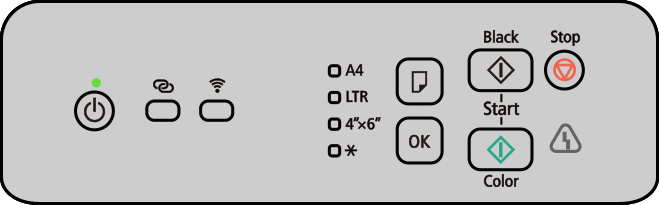
Gdy wystąpi błąd, który może wymagać naprawy, kontrolki Alarm i WŁ. (ON) będą błyskać naprzemiennie.
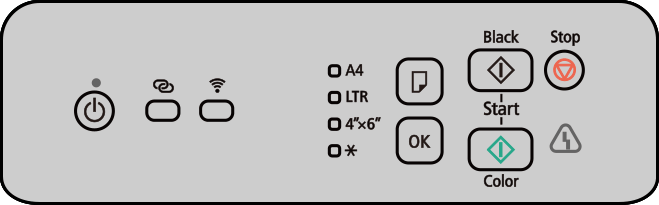
Informacje na temat błyskania/świecenia kontrolek w przypadku wystąpienia błędu zawiera część Kontrolki Alarm i WŁ. w przypadku błędu.
 Uwaga
Uwaga
-
Pobierz Canon PRINT Inkjet/SELPHY za pomocą poniższego kodu QR, aby sprawdzić błędy drukarki na smartfonie/tablecie.
iOS :

Android :


